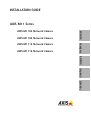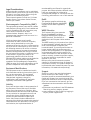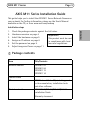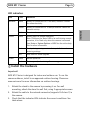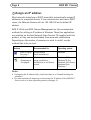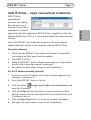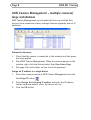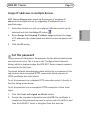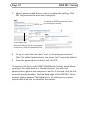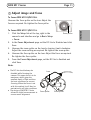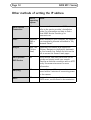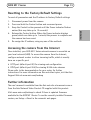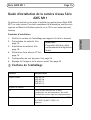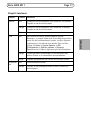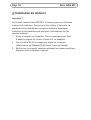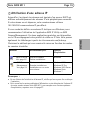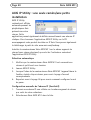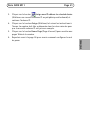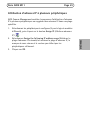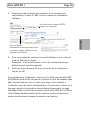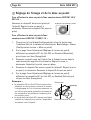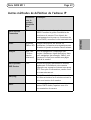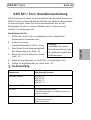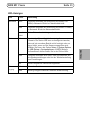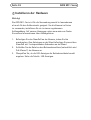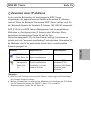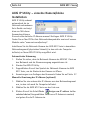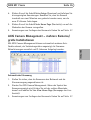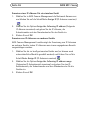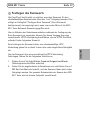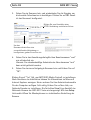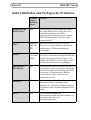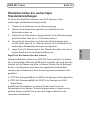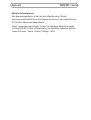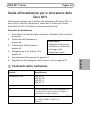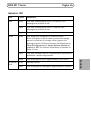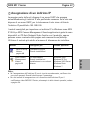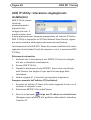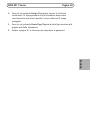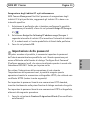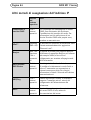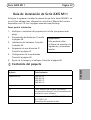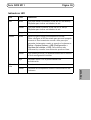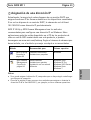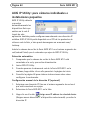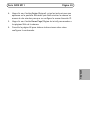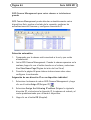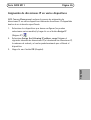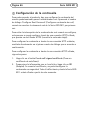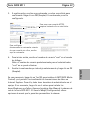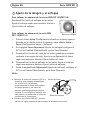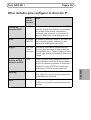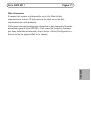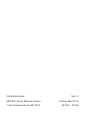Axis M1113 Guía de instalación
- Categoría
- Cámaras de seguridad
- Tipo
- Guía de instalación
Este manual también es adecuado para
La página se está cargando...
La página se está cargando...
La página se está cargando...
La página se está cargando...
La página se está cargando...
La página se está cargando...
La página se está cargando...
La página se está cargando...
La página se está cargando...
La página se está cargando...
La página se está cargando...
La página se está cargando...
La página se está cargando...
La página se está cargando...
La página se está cargando...
La página se está cargando...
La página se está cargando...
La página se está cargando...
La página se está cargando...
La página se está cargando...
La página se está cargando...
La página se está cargando...
La página se está cargando...
La página se está cargando...
La página se está cargando...
La página se está cargando...
La página se está cargando...
La página se está cargando...
La página se está cargando...
La página se está cargando...
La página se está cargando...
La página se está cargando...
La página se está cargando...
La página se está cargando...
La página se está cargando...
La página se está cargando...
La página se está cargando...
La página se está cargando...
La página se está cargando...
La página se está cargando...
La página se está cargando...
La página se está cargando...
La página se está cargando...
La página se está cargando...
La página se está cargando...
La página se está cargando...
La página se está cargando...
La página se está cargando...
La página se está cargando...
La página se está cargando...
La página se está cargando...
La página se está cargando...
La página se está cargando...
La página se está cargando...
La página se está cargando...
La página se está cargando...

Serie AXIS M11 Página 57
ESPAÑOL
Guía de instalación de Serie AXIS M11
Esta guía le ayudará a instalar la cámara de red de la Serie AXIS M11 en
su red. Para obtener más información, consulte el Manual del usuario
disponible en el CD o en la página www.axis.com/techsup.
Pasos para la instalación
1. Verifique el contenido del paquete con la lista que aparece más
abajo.
2. Presentación del hardware. Consulte
la página 58.
3. Instalación del hardware. Consulte
la página 60.
4. Asignación de una dirección IP.
Consulte la página 61.
5. Configuración de la contraseña.
Consulte la página 66.
6. Ajuste de la imagen y el enfoque. Consulte la página 68
Contenido del paquete
Artículo Título/variantes
Cámara de red AXIS M1103
AXIS M1104
AXIS M1113
AXIS M1114
Soporte de cámara
CD CD de vídeo en red de AXIS, que incluye
documentación de prod-uctos, herramientas de
instalación y otro software
Material impreso Guía de instalación de AXIS M1103/M1104/
M1113/M1114
Documento de garantía de Axis
Importante:
Este producto debe
utilizarse de acuerdo a la
legislación y normativas
locales.

Página 58 Serie AXIS M11
Presentación del hardware
Dimensions (HxWxD)
AXIS M1103/AXIS M1104 2.8 mm: 43 x 61 x 107 mm (1.7" x 2.4" x 4.2")
AXIS M1103/AXIS M1104 6 mm: 43 x 61 x 110 mm (1.7" x 2.4" x 4.3")
AXIS M1113: 43 x 61 x 140 mm (1.7" x 2.4" x 5.5")
AXIS M1114: 43 x 61 x 142 mm (1.7" x 2.4" x 5.6")
Conector
LED
de red
LED
de estado
LED
de alimentación
Botón
de control
Conector del iris
AXIS M1103/M1104
AXIS M1113/M1114
Botón de enfoque
Botón del zoom
de red
(AXIS M1113/M1114)
Botón de enfoque

Serie AXIS M11 Página 59
ESPAÑOL
Indicadores LED
LED Color Indicación
Red Verde Fijo para indicar la conexión a una red de 100 Mbits/s.
Parpadea para indicar actividad en la red.
Ámbar Fijo para indicar conexión a una red de 10 Mbit/s.
Parpadea para indicar actividad en la red.
Apagado Desconectado de la red.
Estado Verde Verde fijo para indicar funcionamiento normal.
Nota: configure el LED de estado para que esté apagado
durante el funcionamiento normal o bien para que
parpadee únicamente cuando se acceda a la cámara en
Setup > System Options > LED (Configuración >
Opciones del sistema > LED). Para obtener más
información, consulte los archivos de ayuda en línea.
Ámbar Fijo durante el inicio y el restablecimiento de los valores
o de la configuración iniciales.
Rojo Parpadeo lento si no se puede realizar una
actualización.
Alimenta-
ción
Verde Funcionamiento normal.
Ámbar Parpadea en verde/ámbar durante la actualización del
firmware.

Página 60 Serie AXIS M11
Instalación del hardware
Importante:
La serie AXIS M11 está destinada al uso en interiores y exteriores.
Para utilizar la cámara en exteriores, debe instalarse en una carcasa
con certificación para uso en exteriores. Para obtener más
información sobre carcasas para exteriores, consulte la página
www.axis.com
1. Conecte al soporte a la cámara con tornillos. Para montar la cámara
en la pared, primero atornille a la pared el soporte con tres tornillos
del tipo apropiado.
2. Conecte el cable al conector de red (compatible con alimentación a
través de Ethernet clase 1) que tiene la cámara.
3. Compruebe que los indicadores LED indican las condiciones
adecuadas. Para ello consulte la tabla anterior.

Serie AXIS M11 Página 61
ESPAÑOL
Asignación de una dirección IP
Actualmente, la mayoría de redes disponen de un servidor DHCP que
asigna direcciones IP de forma automática a los dispositivos conectados.
Si su red no dispone de un servidor DHCP, la cámara de red utilizará
192.168.0.90 como dirección IP predeterminada.
AXIS IP Utility y AXIS Camera Management son los métodos
recomendados para configurar una dirección IP en Windows. Estas
aplicaciones gratuitas están disponibles en el CD de los productos de
vídeo en red de AXIS suministrado con este producto, o pueden
descargarse en www.axis.com/techsup. Según el número de cámaras que
desee instalar, use el método que mejor se adapte a sus necesidades.
Notas:
• Si no puede asignar la dirección IP, compruebe que no haya ningún cortafuegos
que bloquee la operación.
• Consulte la página 69 para conocer otros métodos para asignar o detectar la
dirección IP de la Serie AXIS M11, por ejemplo, en otros sistemas operativos.
Método Recomendado para Sistema operativo
AXIS IP Utility
Consulte la
página 62
Cámaras individuales
Instalaciones pequeñas
Windows
AXIS Camera
Management
Consulte la
página 64
Varias cámaras
Instalaciones grandes
Instalación en una subred
diferente
Windows 2000
Windows XP Pro
Windows 2003 Server
Windows Vista
Windows 7

Página 62 Serie AXIS M11
AXIS IP Utility: para cámaras individuales o
instalaciones pequeñas
AXIS IP Utility detecta
y muestra
automáticamente los
dispositivos Axis que
existen en la red. A
través de esta
aplicación también puede configurar manualmente una dirección IP
estática. AXIS IP Utility está disponible en el CD de los productos de
vídeo en red de Axis, o bien puede descargarse en www.axis.com/
techsup.
Instale la cámara de red de la Serie AXIS M11 en el mismo segmento de
red (subred física) que el ordenador que ejecuta AXIS IP Utility.
Detección automática
1. Compruebe que la cámara de red de la Serie AXIS M11 está
conectada a la red y que recibe alimentación.
2. Inicie AXIS IP Utility.
3. Cuando aparezca la cámara de red de la Serie AXIS M11 en la
ventana, haga doble clic en ella para abrir la página de inicio.
4. Consulte la página 66 para obtener instrucciones sobre cómo
configurar la contraseña.
Configuración manual de la dirección IP (opcional)
1. Adquiera una dirección IP libre en el mismo segmento de red en el
que está conectado su equipo.
2. Seleccione la Serie AXIS M11 en la lista.
3. Haga clic en el botón Assign new IP address to selected device
(Asignar nueva dirección IP al dispositivo seleccionado) y escriba la
dirección IP.

Serie AXIS M11 Página 63
ESPAÑOL
4. Haga clic en el botón Assign (Asignar) y siga las instrucciones que
aparecen en la pantalla. Recuerde que debe reiniciar la cámara en
menos de dos minutos para que se configure la nueva dirección IP.
5. Haga clic en el botón Home Page (Página de inicio) para acceder a
las páginas Web de la cámara.
6. Consulte la página 66 para obtener instrucciones sobre cómo
configurar la contraseña.

Página 64 Serie AXIS M11
AXIS Camera Management: para varias cámaras o instalaciones
grandes
AXIS Camera Management puede detectar automáticamente varios
dispositivos Axis, mostrar el estado de la conexión, gestionar las
actualizaciones del firmware y configurar direcciones IP.
Detección automática
1. Compruebe que la cámara está conectada a la red y que recibe
alimentación.
2. Inicie AXIS Camera Management. Cuando la cámara aparezca en la
ventana, haga clic con el botón derecho en el enlace y seleccione
Live View Home Page (Página de inicio de Live View).
3. Consulte la página 66 para obtener instrucciones sobre cómo
configurar la contraseña.
Asignación de una dirección IP en un dispositivo individual
1. Seleccione la cámara de red en AXIS Camera Management y haga
clic en el botón Assign IP (Asignar IP) .
2. Seleccione Assign the following IP address (Asignar la siguiente
dirección IP) e introduzca la dirección IP, la máscara de subred y el
router predeterminado que utilizará el dispositivo.
3. Haga clic en el botón OK (Aceptar).

Serie AXIS M11 Página 65
ESPAÑOL
Asignación de direcciones IP en varios dispositivos
AXIS Camera Management acelera el proceso de asignación de
direcciones IP en varios dispositivos indicando direcciones IP disponibles
dentro de un intervalo especificado.
1. Seleccione los dispositivos que desee configurar (se pueden
seleccionar varios modelos) y haga clic en el botón Assign IP
(Asignar IP) .
2. Seleccione Assign the following IP address range (Asignar el
siguiente intervalo de direcciones IP) e introduzca las direcciones IP,
la máscara de subred y el router predeterminado que utilizará el
dispositivo.
3. Haga clic en el botón OK (Aceptar).

Página 66 Serie AXIS M11
Configuración de la contraseña
Para poder acceder al producto, hay que configurar la contraseña del
usuario predeterminado para el administrador root. Aparecerá el cuadro
de diálogo ‘Configure Root Password’ (Configurar contraseña de root)
cuando se acceda a la cámara de red de la Serie AXIS M11 por primera
vez.
Para evitar la intercepción de la contraseña de root cuando se configura,
este proceso se puede realizar a través de una conexión HTTPS cifrada,
que precisa un certificado HTTPS (consulte la nota más abajo).
Para configurar la contraseña a través de una conexión HTTP estándar,
escríbala directamente en el primer cuadro de diálogo que se muestra a
continuación.
Para configurar la contraseña a través de una conexión HTTPS cifrada,
siga estos pasos:
1. Haga clic en el botón Create self-signed certificate (Crear un
certificado de autofirma).
2. Proporcione la información que se le solicita y haga clic en OK
(Aceptar). Se creará el certificado y se podrá configurar la
contraseña con seguridad. Todo el tráfico hacia y desde la Serie AXIS
M11 estará cifrado a partir de este momento.

Serie AXIS M11 Página 67
ESPAÑOL
3. A continuación, escriba una contraseña y vuelva a escribirla para
confirmarla. Haga clic en OK (Aceptar). La contraseña ya se ha
configurado.
4. Para iniciar sesión, escriba el nombre de usuario "root" en el cuadro
de diálogo.
Nota: el nombre de usuario predeterminado para el administrador
"root" no se puede eliminar.
5. Escriba la contraseña que introdujo anteriormente y haga clic en OK
(Aceptar).
En caso necesario, haga clic en Yes (Sí) para instalar el AMC (AXIS Media
Control) y así permitir la visualización de transmisiones de vídeo en
Internet Explorer. Para ello, debe tener derechos de administrador en el
equipo. Si es necesario, haga clic en el enlace para instalar los
decodificadores que falten. Aparece la página Live View de la cámara de
red de la Serie AXIS M11. El vínculo Setup (Configuración) ofrece
opciones de menú que le permiten personalizar la cámara.
Para configurar
directamente la contraseña a través
de una conexión sin cifrar, escriba
aquí la contraseña.
Para crear una conexión HTTPS,
empiece haciendo clic en este botón.

Página 68 Serie AXIS M11
Ajuste de la imagen y el enfoque
Para enfocar las cámaras de las series AXIS M1103/M1104:
Desatornille el botón de enfoque de las lentes.
Ajuste el enfoque según sea necesario. Vuelva a
fijar el botón de enfoque.
Para enfocar las cámaras de la serie AXIS
M1113/M1114:
1. Pulse el enlace Setup (Configuración) situado en la parte superior
derecha de la interfaz web de la cámara y vaya a Basic Setup >
Focus (Configuración básica > Enfoque).
2. En la página Focus Adjustment (Ajuste del enfoque) configure el
DC-Iris en Disabled (Deshabilitado) y pulse Save (Guardar).
3. Desatornille el botón del zoom de las lentes girándolo en sentido
contrario a las agujas del reloj. Ajuste la configuración de zoom
según sea necesario. Vuelva a fijar el botón del zoom.
4. Desatornille el botón de enfoque de las lentes. Ajuste el enfoque
según sea necesario. Vuelva a fijar el botón de enfoque.
5. Desde la página Focus Adjustment (Ajuste del enfoque) configure el
DC-Iris en Enabled (Habilitado) y pulse Save (Guardar).
Nota:
• Mientras se enfoca la cámara, el DC-Iris
tiene que estar siempre deshabilitado.
Así, se abre el iris al máximo,
proporcionando la menor profundidad
de campo posible y, por tanto, las
mejores condiciones para un enfoque
correcto. Si se configura el enfoque con
este método, se mantendrá en todas las
condiciones de iluminación.
• El diseño de la Serie AXIS M11 permite
realizar un ligero movimiento para corregir la alineación del sensor.
Botón de enfoque
Botón de enfoque
Botón del zoom

Serie AXIS M11 Página 69
ESPAÑOL
Otros métodos para configurar la dirección IP
Uso en
sistema
operativo
Notas
Servicio de
conexión AVHS
Todos Para conectar la cámara a un servidor AVHS,
consulte la guía de instalación del proveedor
del servidor. Para obtener información y
asistencia para encontrar un proveedor de
servicios AVHS local, visite www.axis.com.
UPnP™
Windows
(ME o XP)
La cámara se detecta y añade a “Mis sitios de
red” automáticamente, siempre que esta
opción esté habilitada en el equipo.
Bonjour
MAC OSX
(10.4 o
posterior)
Aplicable a exploradores compatibles con
Bonjour. Navegue hasta el favorito Bonjour
del explorador (p. ej., Safari) y haga clic en el
vínculo para acceder a las páginas Web de la
cámara.
Servicio de DNS
dinámico de AXIS
Todos Servicio gratuito suministrado por Axis que
permite instalar la cámara de forma rápida y
sencilla. Es necesario disponer de conexión a
Internet sin proxy HTTP. Para obtener más
información, consulte www.axiscam.net.
ARP/Ping
Todos Consulte el Manual del usuario. El comando
debe emitirse en los dos minutos posteriores
al encendido de la cámara.
DHCP
Todos Para acceder a las páginas admin. del servidor
DHCP en red, consulte la documentación del
servidor.

Página 70 Serie AXIS M11
Restablecimiento de los valores
iniciales
Para restablecer todos los parámetros y la dirección IP a los valores
iniciales:
1. Desconecte la alimentación de la cámara.
2. Mantenga pulsado el botón de Control y vuelva a conectar la
alimentación.
3. Mantenga pulsado el botón de control hasta que el indicador de
estado emita una luz ámbar (puede tardar hasta 15 segundos en
encenderse).
4. Suelte el botón de control. Cuando el indicador de alimentación
emita una luz verde (puede tardar hasta 1 minuto), ha finalizado el
proceso y se han restablecido los valores iniciales de la cámara.
5. Vuelva a asignar la dirección IP utilizando cualquiera de los
métodos.
6. Reinstale la cámara utilizando uno de los métodos descritos en este
documento.
Acceso a la cámara desde Internet
Una vez instalada, podrá acceder a la cámara de red de la Serie AXIS
M11 desde su red local (LAN). Para acceder a la cámara desde Internet,
configure routers de red que permitan el tráfico entrante, que
habitualmente se realiza en un puerto específico:
• Puerto HTTP (puerto 80 predeterminado) para visualización y
configuración
• Puerto RTSP (puerto 554 predeterminado) para visualización de
transmisiones de vídeo H.264
Consulte la documentación de su router para obtener más instrucciones.
Para obtener más información sobre este y otros temas, visite la página
Web de soporte de Axis en www.axis.com/techsup.

Serie AXIS M11 Página 71
ESPAÑOL
Más información
El manual del usuario está disponible en el sitio Web de Axis,
www.axis.com, o en el CD de productos de vídeo en red de Axis
suministrado con este producto.
Visite www.axis.com/techsup para comprobar si hay disponible firmware
actualizado para la Serie AXIS M11. Para consultar la versión firmware
que tiene instalada actualmente, vaya a Setup > About (Configuración >
Acerca de) en las páginas Web de la cámara.
La página se está cargando...
La página se está cargando...
La página se está cargando...
Transcripción de documentos
Serie AXIS M11 Página 57 Guía de instalación de Serie AXIS M11 Esta guía le ayudará a instalar la cámara de red de la Serie AXIS M11 en su red. Para obtener más información, consulte el Manual del usuario disponible en el CD o en la página www.axis.com/techsup. Pasos para la instalación 1. 2. 3. 4. 5. 6. Verifique el contenido del paquete con la lista que aparece más abajo. Presentación del hardware. Consulte Importante: la página 58. Este producto debe Instalación del hardware. Consulte utilizarse de acuerdo a la la página 60. legislación y normativas Asignación de una dirección IP. locales. Consulte la página 61. Configuración de la contraseña. Consulte la página 66. Ajuste de la imagen y el enfoque. Consulte la página 68 Contenido del paquete Título/variantes Cámara de red AXIS M1103 AXIS M1104 AXIS M1113 AXIS M1114 Soporte de cámara CD CD de vídeo en red de AXIS, que incluye documentación de prod-uctos, herramientas de instalación y otro software Material impreso Guía de instalación de AXIS M1103/M1104/ M1113/M1114 Documento de garantía de Axis ESPAÑOL Artículo Página 58 Serie AXIS M11 Presentación del hardware Botón de enfoque AXIS M1103/M1104 LED de red LED LED de estado de alimentación Botón de control Conector de red Conector del iris (AXIS M1113/M1114) Botón del zoom Botón de enfoque AXIS M1113/M1114 Dimensions (HxWxD) AXIS M1103/AXIS M1104 2.8 mm: 43 x 61 x 107 mm (1.7" x 2.4" x 4.2") AXIS M1103/AXIS M1104 6 mm: 43 x 61 x 110 mm (1.7" x 2.4" x 4.3") AXIS M1113: 43 x 61 x 140 mm (1.7" x 2.4" x 5.5") AXIS M1114: 43 x 61 x 142 mm (1.7" x 2.4" x 5.6") Serie AXIS M11 Página 59 Indicadores LED LED Color Indicación Red Verde Fijo para indicar la conexión a una red de 100 Mbits/s. Parpadea para indicar actividad en la red. Ámbar Fijo para indicar conexión a una red de 10 Mbit/s. Parpadea para indicar actividad en la red. Apagado Desconectado de la red. Verde Verde fijo para indicar funcionamiento normal. Nota: configure el LED de estado para que esté apagado durante el funcionamiento normal o bien para que parpadee únicamente cuando se acceda a la cámara en Setup > System Options > LED (Configuración > Opciones del sistema > LED). Para obtener más información, consulte los archivos de ayuda en línea. Ámbar Fijo durante el inicio y el restablecimiento de los valores o de la configuración iniciales. Rojo Parpadeo lento si no se puede realizar una actualización. Estado Alimenta- Verde ción Ámbar Funcionamiento normal. ESPAÑOL Parpadea en verde/ámbar durante la actualización del firmware. Página 60 Serie AXIS M11 Instalación del hardware Importante: La serie AXIS M11 está destinada al uso en interiores y exteriores. Para utilizar la cámara en exteriores, debe instalarse en una carcasa con certificación para uso en exteriores. Para obtener más información sobre carcasas para exteriores, consulte la página www.axis.com 1. 2. 3. Conecte al soporte a la cámara con tornillos. Para montar la cámara en la pared, primero atornille a la pared el soporte con tres tornillos del tipo apropiado. Conecte el cable al conector de red (compatible con alimentación a través de Ethernet clase 1) que tiene la cámara. Compruebe que los indicadores LED indican las condiciones adecuadas. Para ello consulte la tabla anterior. Serie AXIS M11 Página 61 Asignación de una dirección IP Actualmente, la mayoría de redes disponen de un servidor DHCP que asigna direcciones IP de forma automática a los dispositivos conectados. Si su red no dispone de un servidor DHCP, la cámara de red utilizará 192.168.0.90 como dirección IP predeterminada. AXIS IP Utility y AXIS Camera Management son los métodos recomendados para configurar una dirección IP en Windows. Estas aplicaciones gratuitas están disponibles en el CD de los productos de vídeo en red de AXIS suministrado con este producto, o pueden descargarse en www.axis.com/techsup. Según el número de cámaras que desee instalar, use el método que mejor se adapte a sus necesidades. Método Recomendado para Sistema operativo AXIS IP Utility Consulte la página 62 Cámaras individuales Instalaciones pequeñas Windows AXIS Camera Management Consulte la página 64 Varias cámaras Instalaciones grandes Instalación en una subred diferente Windows 2000 Windows XP Pro Windows 2003 Server Windows Vista Windows 7 ESPAÑOL Notas: • Si no puede asignar la dirección IP, compruebe que no haya ningún cortafuegos que bloquee la operación. • Consulte la página 69 para conocer otros métodos para asignar o detectar la dirección IP de la Serie AXIS M11, por ejemplo, en otros sistemas operativos. Página 62 Serie AXIS M11 AXIS IP Utility: para cámaras individuales o instalaciones pequeñas AXIS IP Utility detecta y muestra automáticamente los dispositivos Axis que existen en la red. A través de esta aplicación también puede configurar manualmente una dirección IP estática. AXIS IP Utility está disponible en el CD de los productos de vídeo en red de Axis, o bien puede descargarse en www.axis.com/ techsup. Instale la cámara de red de la Serie AXIS M11 en el mismo segmento de red (subred física) que el ordenador que ejecuta AXIS IP Utility. Detección automática 1. 2. 3. 4. Compruebe que la cámara de red de la Serie AXIS M11 está conectada a la red y que recibe alimentación. Inicie AXIS IP Utility. Cuando aparezca la cámara de red de la Serie AXIS M11 en la ventana, haga doble clic en ella para abrir la página de inicio. Consulte la página 66 para obtener instrucciones sobre cómo configurar la contraseña. Configuración manual de la dirección IP (opcional) 1. 2. 3. Adquiera una dirección IP libre en el mismo segmento de red en el que está conectado su equipo. Seleccione la Serie AXIS M11 en la lista. Haga clic en el botón Assign new IP address to selected device (Asignar nueva dirección IP al dispositivo seleccionado) y escriba la dirección IP. Serie AXIS M11 4. 5. 6. Página 63 Haga clic en el botón Assign (Asignar) y siga las instrucciones que aparecen en la pantalla. Recuerde que debe reiniciar la cámara en menos de dos minutos para que se configure la nueva dirección IP. Haga clic en el botón Home Page (Página de inicio) para acceder a las páginas Web de la cámara. Consulte la página 66 para obtener instrucciones sobre cómo configurar la contraseña. ESPAÑOL Página 64 Serie AXIS M11 AXIS Camera Management: para varias cámaras o instalaciones grandes AXIS Camera Management puede detectar automáticamente varios dispositivos Axis, mostrar el estado de la conexión, gestionar las actualizaciones del firmware y configurar direcciones IP. Detección automática 1. 2. 3. Compruebe que la cámara está conectada a la red y que recibe alimentación. Inicie AXIS Camera Management. Cuando la cámara aparezca en la ventana, haga clic con el botón derecho en el enlace y seleccione Live View Home Page (Página de inicio de Live View). Consulte la página 66 para obtener instrucciones sobre cómo configurar la contraseña. Asignación de una dirección IP en un dispositivo individual 1. Seleccione la cámara de red en AXIS Camera Management y haga 2. Seleccione Assign the following IP address (Asignar la siguiente dirección IP) e introduzca la dirección IP, la máscara de subred y el router predeterminado que utilizará el dispositivo. Haga clic en el botón OK (Aceptar). clic en el botón Assign IP (Asignar IP) 3. . Serie AXIS M11 Página 65 Asignación de direcciones IP en varios dispositivos AXIS Camera Management acelera el proceso de asignación de direcciones IP en varios dispositivos indicando direcciones IP disponibles dentro de un intervalo especificado. 1. 2. 3. Seleccione los dispositivos que desee configurar (se pueden seleccionar varios modelos) y haga clic en el botón Assign IP (Asignar IP) . Seleccione Assign the following IP address range (Asignar el siguiente intervalo de direcciones IP) e introduzca las direcciones IP, la máscara de subred y el router predeterminado que utilizará el dispositivo. Haga clic en el botón OK (Aceptar). ESPAÑOL Página 66 Serie AXIS M11 Configuración de la contraseña Para poder acceder al producto, hay que configurar la contraseña del usuario predeterminado para el administrador root. Aparecerá el cuadro de diálogo ‘Configure Root Password’ (Configurar contraseña de root) cuando se acceda a la cámara de red de la Serie AXIS M11 por primera vez. Para evitar la intercepción de la contraseña de root cuando se configura, este proceso se puede realizar a través de una conexión HTTPS cifrada, que precisa un certificado HTTPS (consulte la nota más abajo). Para configurar la contraseña a través de una conexión HTTP estándar, escríbala directamente en el primer cuadro de diálogo que se muestra a continuación. Para configurar la contraseña a través de una conexión HTTPS cifrada, siga estos pasos: 1. 2. Haga clic en el botón Create self-signed certificate (Crear un certificado de autofirma). Proporcione la información que se le solicita y haga clic en OK (Aceptar). Se creará el certificado y se podrá configurar la contraseña con seguridad. Todo el tráfico hacia y desde la Serie AXIS M11 estará cifrado a partir de este momento. Serie AXIS M11 3. Página 67 A continuación, escriba una contraseña y vuelva a escribirla para confirmarla. Haga clic en OK (Aceptar). La contraseña ya se ha configurado. Para crear una conexión HTTPS, empiece haciendo clic en este botón. Para configurar directamente la contraseña a través de una conexión sin cifrar, escriba aquí la contraseña. 4. 5. En caso necesario, haga clic en Yes (Sí) para instalar el AMC (AXIS Media Control) y así permitir la visualización de transmisiones de vídeo en Internet Explorer. Para ello, debe tener derechos de administrador en el equipo. Si es necesario, haga clic en el enlace para instalar los decodificadores que falten. Aparece la página Live View de la cámara de red de la Serie AXIS M11. El vínculo Setup (Configuración) ofrece opciones de menú que le permiten personalizar la cámara. ESPAÑOL Para iniciar sesión, escriba el nombre de usuario "root" en el cuadro de diálogo. Nota: el nombre de usuario predeterminado para el administrador "root" no se puede eliminar. Escriba la contraseña que introdujo anteriormente y haga clic en OK (Aceptar). Página 68 Serie AXIS M11 Ajuste de la imagen y el enfoque Para enfocar las cámaras de las series AXIS M1103/M1104: Desatornille el botón de enfoque de las lentes. Ajuste el enfoque según sea necesario. Vuelva a fijar el botón de enfoque. Para enfocar las cámaras de la serie AXIS M1113/M1114: Botón de enfoque Pulse el enlace Setup (Configuración) situado en la parte superior derecha de la interfaz web de la cámara y vaya a Basic Setup > Focus (Configuración básica > Enfoque). 2. En la página Focus Adjustment (Ajuste del enfoque) configure el DC-Iris en Disabled (Deshabilitado) y pulse Save (Guardar). 3. Desatornille el botón del zoom de las lentes girándolo en sentido contrario a las agujas del reloj. Ajuste la configuración de zoom según sea necesario. Vuelva a fijar el botón del zoom. 4. Desatornille el botón de enfoque de las lentes. Ajuste el enfoque según sea necesario. Vuelva a fijar el botón de enfoque. 5. Desde la página Focus Adjustment (Ajuste del enfoque) configure el DC-Iris en Enabled (Habilitado) y pulse Save (Guardar). Nota: 1. • Mientras se enfoca la cámara, el DC-Iris Botón del zoom tiene que estar siempre deshabilitado. Así, se abre el iris al máximo, proporcionando la menor profundidad de campo posible y, por tanto, las mejores condiciones para un enfoque correcto. Si se configura el enfoque con este método, se mantendrá en todas las Botón de enfoque condiciones de iluminación. • El diseño de la Serie AXIS M11 permite realizar un ligero movimiento para corregir la alineación del sensor. Serie AXIS M11 Página 69 Otros métodos para configurar la dirección IP Notas Servicio de conexión AVHS Todos Para conectar la cámara a un servidor AVHS, consulte la guía de instalación del proveedor del servidor. Para obtener información y asistencia para encontrar un proveedor de servicios AVHS local, visite www.axis.com. UPnP™ Windows (ME o XP) La cámara se detecta y añade a “Mis sitios de red” automáticamente, siempre que esta opción esté habilitada en el equipo. Bonjour MAC OSX (10.4 o posterior) Aplicable a exploradores compatibles con Bonjour. Navegue hasta el favorito Bonjour del explorador (p. ej., Safari) y haga clic en el vínculo para acceder a las páginas Web de la cámara. Servicio de DNS dinámico de AXIS Todos Servicio gratuito suministrado por Axis que permite instalar la cámara de forma rápida y sencilla. Es necesario disponer de conexión a Internet sin proxy HTTP. Para obtener más información, consulte www.axiscam.net. ARP/Ping Todos Consulte el Manual del usuario. El comando debe emitirse en los dos minutos posteriores al encendido de la cámara. DHCP Todos Para acceder a las páginas admin. del servidor DHCP en red, consulte la documentación del servidor. ESPAÑOL Uso en sistema operativo Página 70 Serie AXIS M11 Restablecimiento de los valores iniciales Para restablecer todos los parámetros y la dirección IP a los valores iniciales: 1. 2. 3. 4. 5. 6. Desconecte la alimentación de la cámara. Mantenga pulsado el botón de Control y vuelva a conectar la alimentación. Mantenga pulsado el botón de control hasta que el indicador de estado emita una luz ámbar (puede tardar hasta 15 segundos en encenderse). Suelte el botón de control. Cuando el indicador de alimentación emita una luz verde (puede tardar hasta 1 minuto), ha finalizado el proceso y se han restablecido los valores iniciales de la cámara. Vuelva a asignar la dirección IP utilizando cualquiera de los métodos. Reinstale la cámara utilizando uno de los métodos descritos en este documento. Acceso a la cámara desde Internet Una vez instalada, podrá acceder a la cámara de red de la Serie AXIS M11 desde su red local (LAN). Para acceder a la cámara desde Internet, configure routers de red que permitan el tráfico entrante, que habitualmente se realiza en un puerto específico: • Puerto HTTP (puerto 80 predeterminado) para visualización y configuración • Puerto RTSP (puerto 554 predeterminado) para visualización de transmisiones de vídeo H.264 Consulte la documentación de su router para obtener más instrucciones. Para obtener más información sobre este y otros temas, visite la página Web de soporte de Axis en www.axis.com/techsup. Serie AXIS M11 Página 71 Más información El manual del usuario está disponible en el sitio Web de Axis, www.axis.com, o en el CD de productos de vídeo en red de Axis suministrado con este producto. Visite www.axis.com/techsup para comprobar si hay disponible firmware actualizado para la Serie AXIS M11. Para consultar la versión firmware que tiene instalada actualmente, vaya a Setup > About (Configuración > Acerca de) en las páginas Web de la cámara. ESPAÑOL-
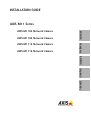 1
1
-
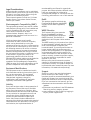 2
2
-
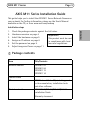 3
3
-
 4
4
-
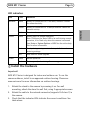 5
5
-
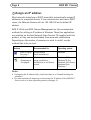 6
6
-
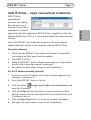 7
7
-
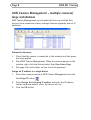 8
8
-
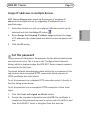 9
9
-
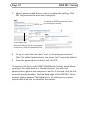 10
10
-
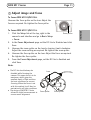 11
11
-
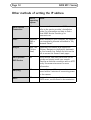 12
12
-
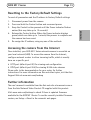 13
13
-
 14
14
-
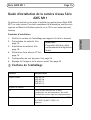 15
15
-
 16
16
-
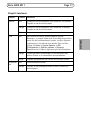 17
17
-
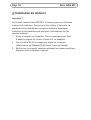 18
18
-
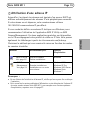 19
19
-
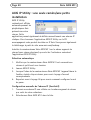 20
20
-
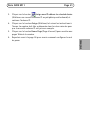 21
21
-
 22
22
-
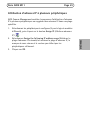 23
23
-
 24
24
-
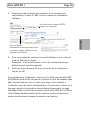 25
25
-
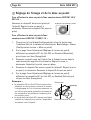 26
26
-
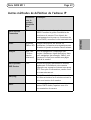 27
27
-
 28
28
-
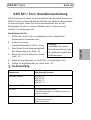 29
29
-
 30
30
-
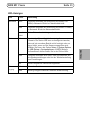 31
31
-
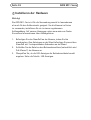 32
32
-
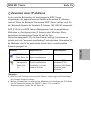 33
33
-
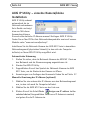 34
34
-
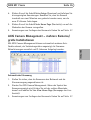 35
35
-
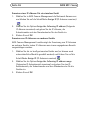 36
36
-
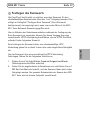 37
37
-
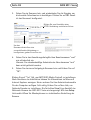 38
38
-
 39
39
-
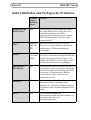 40
40
-
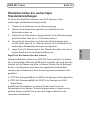 41
41
-
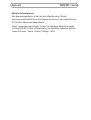 42
42
-
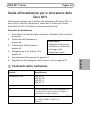 43
43
-
 44
44
-
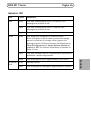 45
45
-
 46
46
-
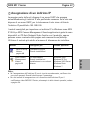 47
47
-
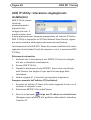 48
48
-
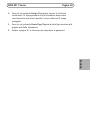 49
49
-
 50
50
-
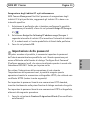 51
51
-
 52
52
-
 53
53
-
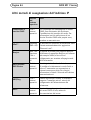 54
54
-
 55
55
-
 56
56
-
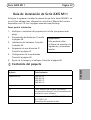 57
57
-
 58
58
-
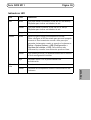 59
59
-
 60
60
-
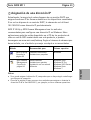 61
61
-
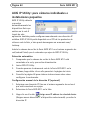 62
62
-
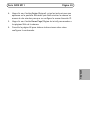 63
63
-
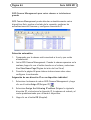 64
64
-
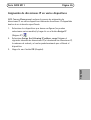 65
65
-
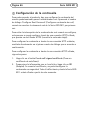 66
66
-
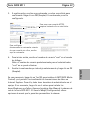 67
67
-
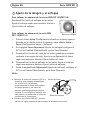 68
68
-
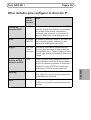 69
69
-
 70
70
-
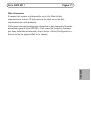 71
71
-
 72
72
-
 73
73
-
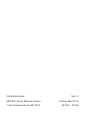 74
74
Axis M1113 Guía de instalación
- Categoría
- Cámaras de seguridad
- Tipo
- Guía de instalación
- Este manual también es adecuado para
en otros idiomas
- français: Axis M1113 Guide d'installation
- italiano: Axis M1113 Guida d'installazione
- English: Axis M1113 Installation guide
- Deutsch: Axis M1113 Installationsanleitung
Artículos relacionados
-
Axis M1114 Guía de instalación
-
Axis M1114 Manual de usuario
-
Axis M11 Serie Guía de instalación
-
Axis M11-E Serie Guía de instalación
-
Axis M1031-W Manual de usuario
-
Axis Q1604 Guía de instalación
-
Axis M1143-L Manual de usuario
-
Axis P1344-E Guía de instalación
-
Axis P1344-E Manual de usuario
-
Axis P1344 Network Camera Guía de instalación